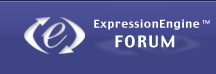Nisam koristion taj program, al’ da probam da ti pomognem nekako…
Na koji načn je to backupovano, šta si backupovao i šta hoćeš da vratiš?
Ako taj program samo kopira foldere na drugu particiju ili u neki disk image, onda bi trebalo da možeš ručno da ih vratiš ako znaš šta radiš.
Preporučujem ti da ne koristiš 3rd party programe za backup i održavanje sistema.
Ako si backupovao ceo Home folder, povadi sadržaj Downloads foldera i sličnih foldere (koji nisu sistemski) i stavi ih u istoimene foldere na Yosemite… Applications nemoj da vraćaš da ne bi neku noviju aplikaciju zamenio starom verzijom… iz Library povadi samo šta ti je potrebno (ako se ne vidi iz Findera da imaš Library u backupovanom Home folderu, onda otvori Terminal, ukucaj ‘cd’ i razmak, pa odvuci taj folder u Terminal i pritisni Return, to jest Enter… onda ukucaj ‘open Library’ nakon toga i pritisni Return)... ja kad radim Clean Install ručno backupujem Library i posle uglavnom samo Keychains vratim i istoriju poruka za Messages… Safari, Mail i Contacts ne backupujem jer se to sinhronizuje sa iCloud i vrati se u stanje u koje je bilo kad se ulogujem na iCloud (a i Gmail mailovi se vrate kad dodam Gmail opet jer mi je uključen IMAP za Gmail).
Za vraćanje backupovanih iMessage poruka nakon Clean Installa imaš ovde na forumu temu o tome (tamo se pominje i spajanje sa novim porukama, ali to možeš da preskočš ako nemaš nove poruke u iMessage).
Šifre za sajtove bi Mountain Lion trebalo da čuva u ‘login.keychain’ koji se nalazi u Keychains folderu u Library… Mavericks i Yosemite šifre za sajtove čuvaju u onom folderu koji u nazivu ima razna slova i brojeve u Keychains folderu, a u ‘login.keychain’ čuvaju uglavnom samo neke sistemske šifre… ako hoćeš da vratiš šifre sa Mountain Liona na Yosemite, možeš da preimenuješ stari ‘login.keychain’ sa Mountain Liona (na primer, ja sam moj stari Keychain nazvao ‘Internet.keychain’ kad sam prelazio na Maverciks) i da ga staviš u Keychains folder u Library (ne u onaj sa brojevima i slovima, nego tamo gde je i ‘login.keychain’); pa onda samo idi u Keychain Access aplikaciju i dodaj ga tamo (ako te pita za šifru, kucaj staru šifru… posle možeš i da promeniš šifru za taj Keychain u Keychain Access)... šifre iz tako dodatog Keychaina bi trebalo da vidi i Safari, a vremenom će i da ubaci šifre koje koristiš iz tog Keychaina u onaj ‘Local Items’ Keychain (gde Mavericks i Yosemite čuvaju šifre).